F4V- oder Flash-MP4-Videodatei, auch bekannt als MPEG-4-Videodatei, ist ein Dateiformat, das sich auf die komprimierte Apple QuickTime-Datei konzentriert. Es ist vergleichbar mit dem MP4-Format. Es ist ein ähnliches Format wie FLV, aber da das FLV-Format einige Einschränkungen hat, wenn es um H.264/AAC-Inhalte geht, hat Adobe F4V als Upgrade eingeführt. Die F4V-Codec-Bibliothek unterstützt einige Video- und Audio-Codecs nicht, die vom FLV-Format verwendet werden. Aus diesem Grund müssen Sie F4V möglicherweise in ein kompatibleres Videoformat wie FLV konvertieren. Im heutigen Beitrag erfährst du, wie es geht Konvertieren Sie F4V in FLV zusammen mit den kompetenten Konverter-Tools, die Sie offline und online verwenden können.
Teil 1. Der unvergleichliche Weg, F4V offline in FLV zu konvertieren
AVAide Video Converter
AVAide Video Converter macht Ihre F4V-zu-FLV-Konvertierung zu einem reibungslosen und problemlosen Erlebnis. Es unterstützt fast 300 Video- und Audioformate und seine Beschleunigungstechnologie ermöglicht eine 30-mal schnellere Konvertierung. Sind Sie besorgt, dass Sie ein neuer Benutzer sind? Sie müssen sich keine Sorgen machen, da die Benutzeroberfläche dieses Tools unkompliziert ist. Darüber hinaus können Sie Ihr Video bearbeiten, trimmen, zusammenführen, zuschneiden und komprimieren, noch bevor es in ein anderes Format konvertiert wird. Werfen Sie in der Zwischenzeit einen Blick auf die einfachen Schritte zum Konvertieren von F4V in FLV mit AVAide Video Converter, um zu sehen, was Sie erreichen können.
- eingebauter Videocollage-Maker und Movie-Maker.
- Bearbeiten Sie ID3-Informationen, erstellen Sie GIFs und erstellen Sie 3D-Filme.
- 30-mal schnellere Konvertierung dank Beschleunigungstechnologie.
- funktioniert ohne Internetverbindung.
- Konvertieren Sie in großen Mengen ohne Unterbrechung.
- unterstützt fast 300+ Audio- und Video-Eingangs-/Ausgangsformate.
Schritt 1Führen Sie das Konvertierungstool aus
Besuchen Sie die Hauptwebsite von AVAide Video Converter. Danach installieren und starten Sie es. Darüber hinaus können Sie die Download-Schaltflächen oben verwenden, um die Anwendung schnell zu installieren.
Schritt 2Entladen Sie Ihre F4V-Dateien
Importieren Sie Dateien schnell, indem Sie sie auf die ziehen Plus (+) Taste. Alternativ können Sie Ihre F4V-Dateien importieren, indem Sie auf tippen Dateien hinzufügen Schaltfläche in der oberen linken Ecke der Benutzeroberfläche.
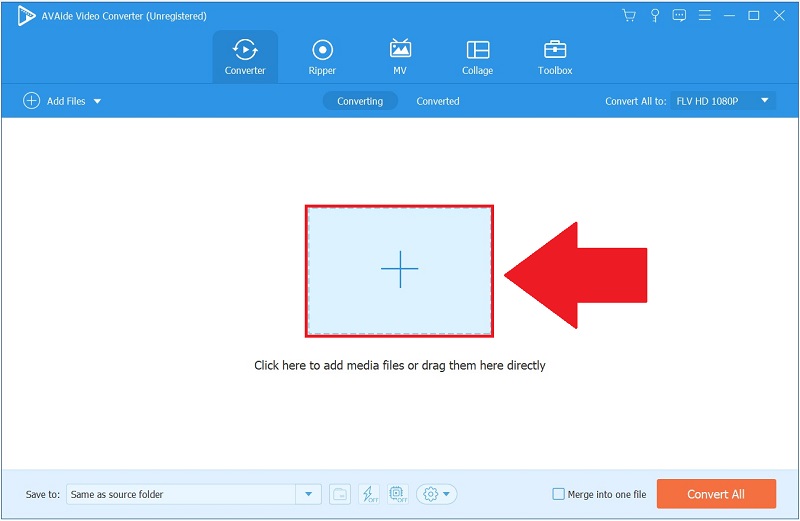
Schritt 3Wählen Sie das passende Format
Durch einfaches Anklicken der Konvertieren alle to-Taste können Sie Ihre F4V in FLV umwandeln. Sie werden zu einer Liste der verfügbaren Audioformate weitergeleitet. Wählen Sie dann aus der Liste aus FLV.
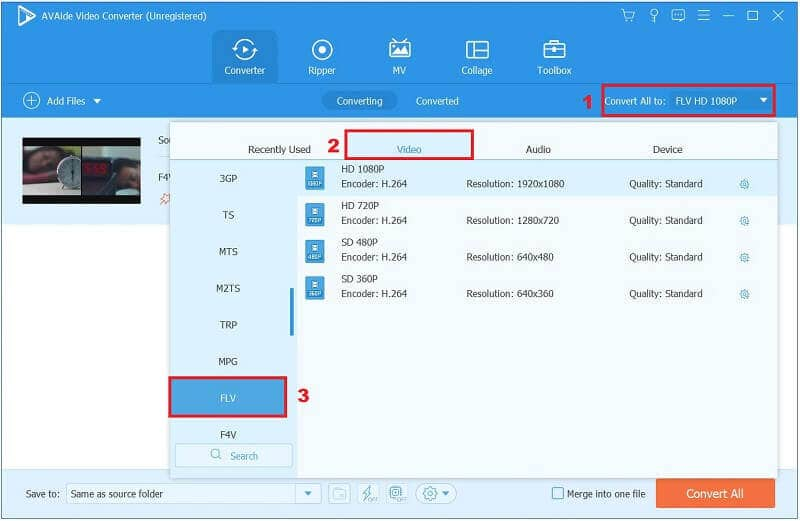
Schritt 4Starten Sie die ultraschnelle Konvertierung
Bevor Sie F4V endgültig in FLV konvertieren, aktivieren Sie die Ultraschnelle Konvertierung Schaltfläche im unteren Teil des Bildschirms.
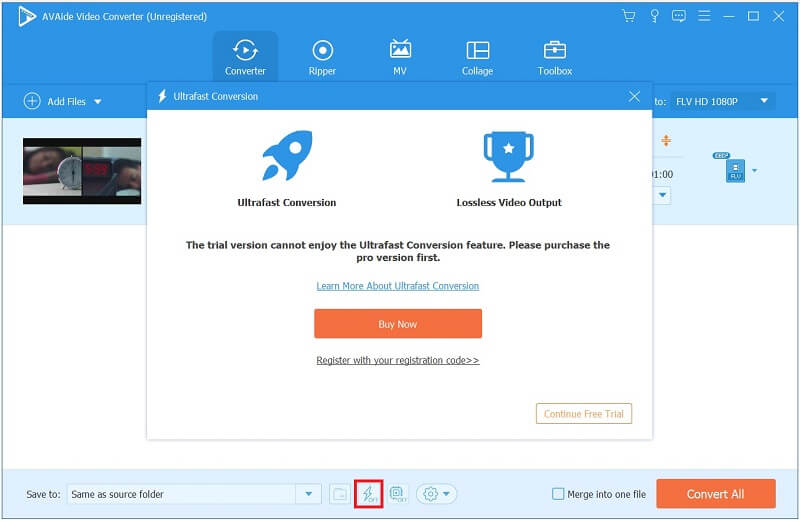
Schritt 5Starten Sie den Konvertierungsprozess
Um die Konvertierung zu starten, klicken Sie auf Konvertieren alle Schaltfläche in der rechten unteren Ecke der Benutzeroberfläche.
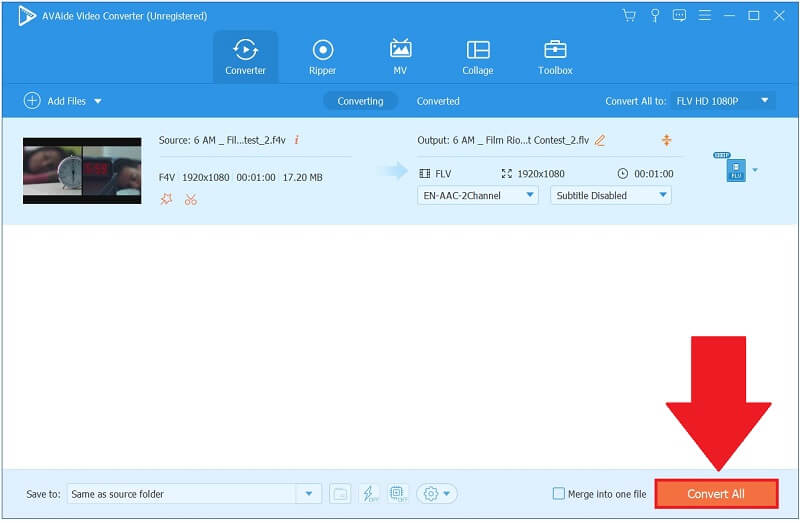
Teil 2. Der bequeme Weg zur Online-Konvertierung von F4V in FLV
AVAide kostenloser FLV-Konverter online
Wenn Sie es bequem haben möchten Konvertieren Sie F4V in FLV, AVAide kostenloser FLV-Konverter online ist Ihr freundliches Werkzeug. Dieses Tool funktioniert einwandfrei, unabhängig davon, welchen Browser Sie verwenden. Es gibt überhaupt keine Probleme mit diesem Tool. Nicht nur das, da es sich um ein kostenloses Tool handelt, erzeugt es auch eine qualitativ hochwertige Ausgabe. Benutzer müssen keinen Pauschalbetrag zahlen, um ihre Dateien zu konvertieren. Benutzer können kostenlos so viele Dateien ausgeben, wie sie möchten. Die Ausgabe ist ausgezeichnet, und Sie werden nicht enttäuscht sein, wenn Sie es verwenden.
Außerdem können Sie Dateien stapelweise ändern, wenn Sie viele Dateien ändern müssen. Probieren Sie dieses Tool aus, da es viele verschiedene Formate im Handumdrehen konvertiert. Ändern Sie jetzt F4V in FLV.
Schritt 1Laden Sie das Tool herunter und installieren Sie es
Um zu beginnen, ziehen Sie einen Browser ab und gehen Sie zur offiziellen Website des Online-Konverter-Tools.
Schritt 2Übertragen Sie Ihre F4V-Datei
Um Ihre Datei zu importieren, klicken Sie auf IHRE DATEIEN HINZUFÜGEN.
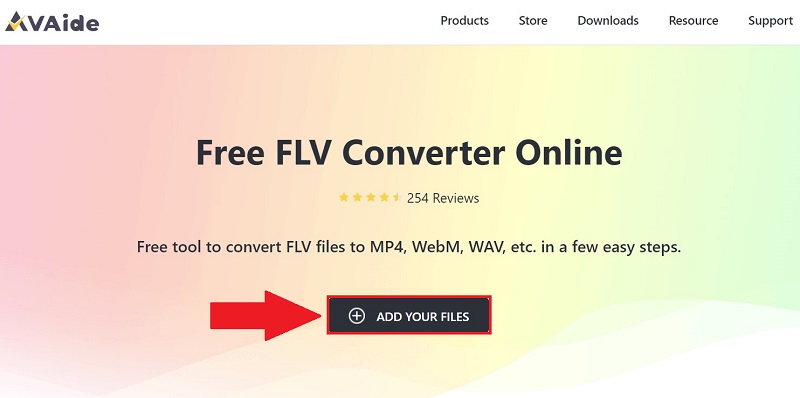
Schritt 3Stellen Sie Ihr gewünschtes Format ein
Suchen Sie vor dem Konvertieren die Video Symbol, dann drücken Sie die FLV Videoformat als Ihre Videoausgabe.
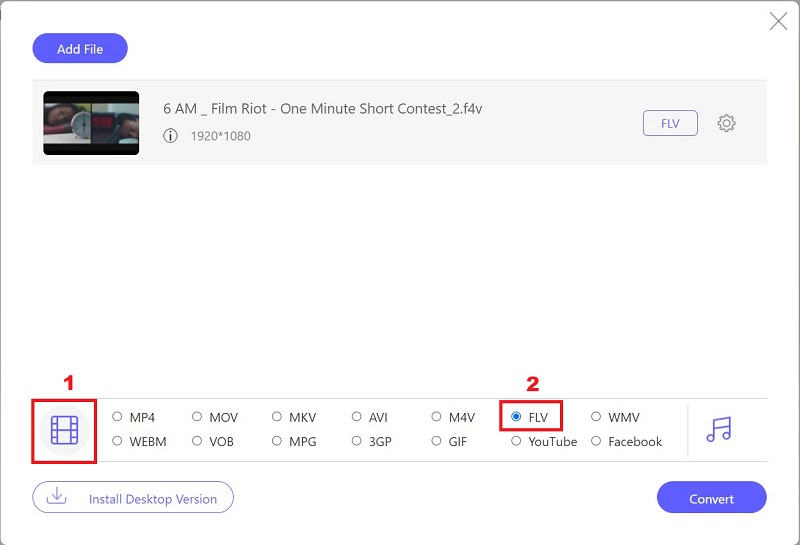
Schritt 4Starten Sie jetzt die Konvertierung
Um die Datei zu konvertieren, drücken Sie die Konvertieren Schaltfläche im unteren Teil der Benutzeroberfläche.
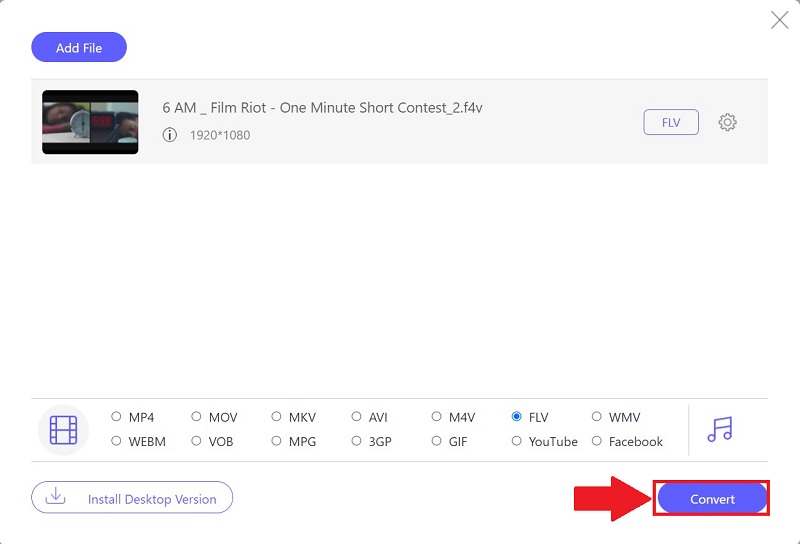
Schritt 5Zeigen Sie Ihre kürzlich konvertierte FLV-Datei an
Nach der Konvertierung können Sie Ihre FLV-Datei jetzt im Dateizielordner abspielen.
Teil 3. F4V vs. FLV: Der Unterschied
Was ist F4V?
Es ist eine relativ neue Art von FLV-Datei. Sein Video-Codec basiert auf der Datei im ISO-Format. Flash Player 9 ist damit kompatibel. Unter diesen Bedingungen unterstützt der Dateityp AAC und H.264 effektiver als FLV. F4V ist in den meisten Adobe Flash Player-Plug-ins nicht leicht zugänglich. Sorenson Spark, Bildschirmvideo und VP6-Videokomprimierung werden nicht unterstützt. Es ist nicht ausreichend geformt, um Videos in Websites einzufügen und zu installieren, daher kann es kein Audio- oder Videoformat in FLV-Video konvertieren oder eine HTML-Website generieren.
Was ist FLV?
Andererseits ist FLV oder das Flash-Videoformat von Adobe Systems Incorporated ein Videoformat, das entwickelt wurde, um qualitativ hochwertige Videos über das Internet bereitzustellen. Es gehört zu den am weitesten verbreiteten Videoformaten der heutigen zahlreichen Streaming-Dienste. Einer der Vorteile des FLV-Videoformats ist, dass es umfassend verschiedene Betriebssysteme und Anwendungen verarbeiten kann.
F4V und FLV sind zwei Dateiformate, die zum Speichern, Bereitstellen und Streamen von Medieninhalten (sowohl Video als auch Audio) für die Wiedergabe im Internet entwickelt wurden. Trotzdem sind die beiden unterschiedlich. Die Video- und Audiodaten der FLV-Datei werden ähnlich wie bei der SWF-Datei verschlüsselt, während die F4v-Datei auf dem ISO-basierten digitalen Medium basiert. Adobe Flash Player hingegen behauptet, beides zu unterstützen. Ebenso unterscheiden sich beide in ihrer inhaltlichen Strukturierung. FLV ist eine Archivversion von Adobes Flash-Videostandard, während F4V eine beinahe Umbenennung von MP4 ist.
Teil 4. Häufig gestellte Fragen zu F4V zu FLV
Ist FLV ein geeignetes Aufnahmeformat?
Adobe Flash Player unterstützt das FLV-Dateiformat. Es gehört zu den hilfreichsten und am weitesten verbreiteten Videoformaten und wird von praktisch allen Streaming-Diensten und Internetbrowsern unterstützt. FLV ist eine ausgezeichnete Wahl für Online-Video-Streaming-Plattformen. Sie verfügen über eine verlustfreie Komprimierung, wodurch sie äußerst einfach zu installieren sind.
Kann VLC FLV-Dateien abspielen?
Ja, zum Ansehen von FLV-Dateien empfehlen wir den VLC Media Player. Es ist kostenlos, unterstützt das Format nach der Installation des Programms und ist mit Windows, macOS X und Linux kompatibel.
Welche Programme können F4V-Dateien abspielen?
Einige andere Programme, die F4V-Dateien öffnen und abspielen können, sind Adobe Animate (Multiplattform), VLC Media Player (Multiplattform) und J2 Interactive MX Player (Android).
Jetzt, wo Sie wissen, wie es geht Konvertieren Sie F4V in FLV, werden Sie in Zukunft keine Probleme mehr haben, Ihre Videos zu konvertieren. Indem Sie die oben aufgeführten Tools lesen, können Sie jetzt problemlos konvertieren. Wenn Sie online konvertieren möchten, verwenden Sie AVAide Free FLV Converter Online, aber wenn Sie nach einem Tool suchen, das offline funktioniert, verwenden Sie AVAide Video Converter.
Ihre komplette Video-Toolbox, die mehr als 350 Formate für die Konvertierung in verlustfreier Qualität unterstützt.



 Sicherer Download
Sicherer Download


